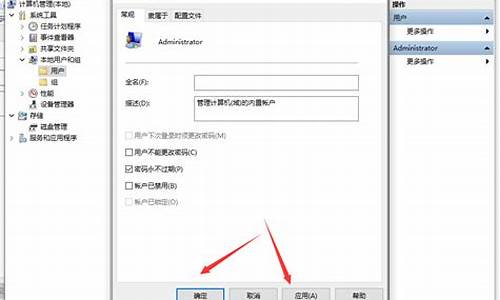苹果手提电脑系统开机切换-苹果电脑开机怎么切换到苹果系统
1.苹果电脑切换系统按哪个键
2.苹果电脑切换系统怎么操作
3.苹果笔记本电脑开机怎么进入双系统模式
4.苹果电脑双系统开机怎么切换
5.苹果系统双系统开机怎么切换
6.苹果电脑开机时怎么切换系统?
苹果电脑切换系统按哪个键

苹果电脑切换系统的具体步骤如下:
我们需要准备的材料分别是:双系统以上的苹果电脑。
1、首先我们在开机的同时,按住键盘上的“Option”键。
2、之后我们就会看到电脑进入一个选择系统的页面中。
3、然后我们就可以鼠标左键点击选择想要进入的系统即可。
苹果电脑切换系统怎么操作
苹果电脑切换系统操作步骤如下:
工具/原料:MACbookA2141、MACOS12.5.1。
1、点击苹果图标,在苹果电脑的桌面中点击左上角的苹果图标,等待弹出序列栏。
2、点击系统偏好设置,在弹出的下拉选项中点击系统偏好设置进入,等待跳转页面。
3、点击启动磁盘,跳转页面之后,在系统偏好设置的页面中点击启动磁盘进入。
4、点击重新启动,在系统磁盘的页面中选中需要切换的系统,点击重新启动即可。
5、按下option键,除了可以通过在系统偏好设置中进行切换,还可以在开机前进行切换,在苹果电脑开机前,按下键盘上的option键,长按2到3秒。
6、选择磁盘,等电脑桌面出现启动磁盘的时候,选中需要切换的磁盘点击开机即可。
苹果笔记本电脑开机怎么进入双系统模式
在进入系统的情况下,打开 Mac 电脑中的“系统偏好设置”应用,点击“启动磁盘”图标,在启动磁盘窗口中,可以看到当前有二块可以启动的磁盘,选择 BootCAMP Windows 这块磁盘,再点击“重新启动”按钮,即可让电脑进入 Windows 系统。同样地,在 Windows 系统中,只要你安装了 BootCamp 驱动的话,也是可以这样选择的。在系统右下方的任务栏中找到 BootCamp 图标,选择“BootCamp 控制面板”选项,在控制面板的启动磁盘里,选择MacOS,点击“重新启动”按钮即可进入Mac系统。
不进入系统的情况下,可以在开机时长按 option 键来选择启动磁盘。选择你要进入的系统即可。
苹果电脑双系统开机怎么切换
苹果笔记本双系统的切换方法如下:
工具/原料:MacBookAir,macOSBigSur11.3,window10。
1、在电脑开机时按下键盘的option键。
2、随后系统会进入磁盘选择的页面,然后选择windows,即可切换为windows系统。
3、如果想要切换苹果自带的系统,用同样的方法进入磁盘选择页面,然后原则第一个磁盘就可以了。
苹果系统双系统开机怎么切换
苹果双系统开机切换方法:
1.开机或重启电脑的时候按住Opiton键,长按2~3秒,会切换到选择操作系统的页面。
2.此时我们直接点击window,按下回车,即可进入该系统当中。
3.如果在mac的操作系统页面时,我们找到系统偏好设置。
4.在进入的页面中点击启动磁盘进入。
5.我们在打开的窗口中选择windows操作系统,点击右侧的重新启动,这时软件就会切换到该系统中。
苹果电脑开机时怎么切换系统?
切换Windows系统方法如下:
方法一
-
Macbook
Air开机进入Windows:
1.
开机后按住"Option"直到出现系统选择界面时松开;
2.
移动光标到"Windows"图标,回车,系统直接进入Windows系统。
方法二
-
已经进入Mac
OS
X系统的Macbook
Air切换到Windows:
1.
在"系统偏好设置"里找到并打开"启动磁盘";
2.
选择"BootCamp
Windows",点击“重新启动”按钮,就切换到Windows系统了。
声明:本站所有文章资源内容,如无特殊说明或标注,均为采集网络资源。如若本站内容侵犯了原著者的合法权益,可联系本站删除。